
Väskor för Android låter dig automatisera nästan vad du än kan tänka dig på din telefon. Det är till och med populärt på Android trots att det bara finns en betald version, som visar hur kraftfull den är.
Vi har täckt med Tasker tidigare , men gränssnittet har förändrats genom åren. Vi går igenom processen för att komma igång med den här komplexa applikationen.
Kontexter, uppgifter och profiler
För att kunna använda Tasker måste du känna till dess jargong. Tasker övervakar din telefon för sammanhang och utför uppgifter baserat på dem. En profil är en kombination av ett sammanhang och en uppgift.
Låt oss till exempel säga att du automatiskt ville aktivera tyst läge klockan 22.00. varje dag. Du skulle skapa en uppgift som möjliggör tyst läge och länka den till ett sammanhang som anger 22:00. När 22:00 rullar runt, skulle Tasker ställa din telefon till tyst läge.
Du kan också ange olika uppgifter som uppstår när telefonen går in i ett sammanhang och avslutar ett sammanhang. Till exempel kan du istället ange en tidskontext mellan 22:00. och 06:00 varje dag. Om du ställer in Enter-uppgiften för att aktivera tyst läge och Avsluta uppgift för att inaktivera tyst läge, lämnar din telefon också automatiskt tyst läge klockan 6 på morgonen.
Detta är bara exempel, och sammanhang kan vara mycket mer än bara gånger. Du kan till exempel ställa in ett sammanhang som uppstår när du har en specifik app öppen eller när du kommer till en viss geografisk plats. Du kan också skapa profiler som är beroende av att flera sammanhang är sanna och ange flera åtgärder som sker i en uppgift. Tasker är extremt flexibel.
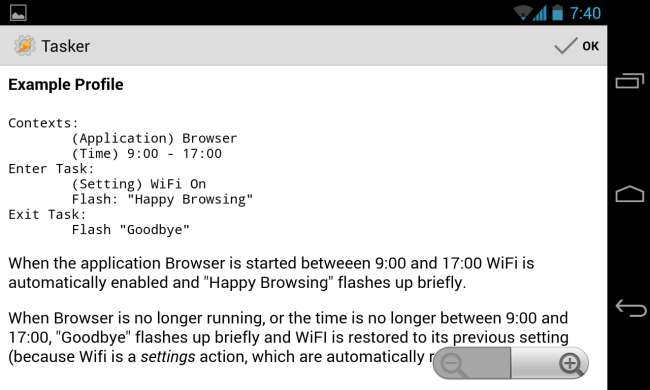
Skapa din första profil
Låt oss till exempel skapa en enkel profil som öppnar en musikspelar-app när du ansluter hörlurar.
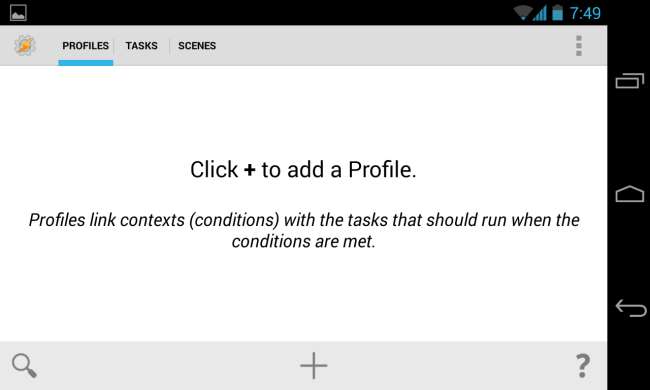
Tryck först på + -knappen på Tasker-fliken Profiler.
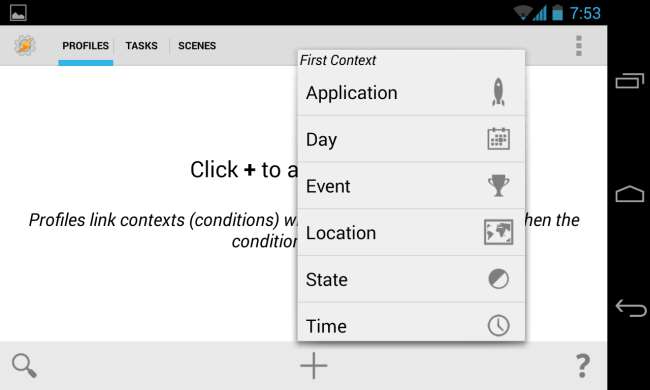
Vi skapar en händelse som måste inträffa när hörlurarna är inkopplade, så vi väljer State -> Hardware -> Headset Plugged.
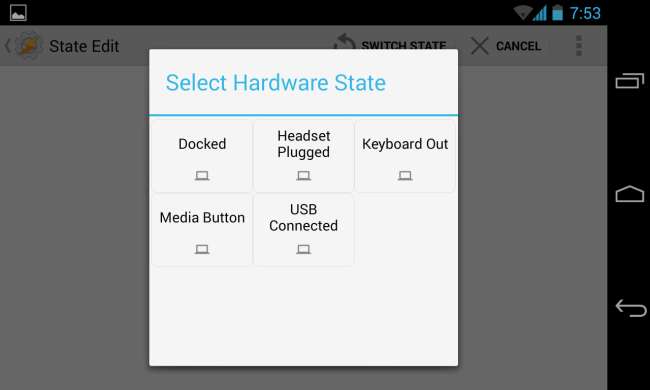
När du har valt ditt sammanhang kan du anpassa det mer. Här har vi alternativ för att välja om vi bryr oss om headsetet har en mikrofon eller välja alternativet Invertera, vilket skapar ett sammanhang som uppstår när du kopplar ur hörlurarna. Detta visar hur flexibel Tasker är - standardinställningarna anger en profil som uppstår när någon hörlurar är inkopplad, men vi kan enkelt justera dessa alternativ och skapa ett sammanhang som bara uppstår när hörlurar med inbyggd mikrofon kopplas ur.
När du är klar med att anpassa dessa inställningar trycker du på bakåtknappen längst upp till vänster på skärmen.

Du har nu skapat ett sammanhang. Tasker låter dig välja en uppgift - tryck på Ny uppgift för att skapa en ny och länka den till sammanhanget. Du ombeds att ange ett namn för din uppgift.
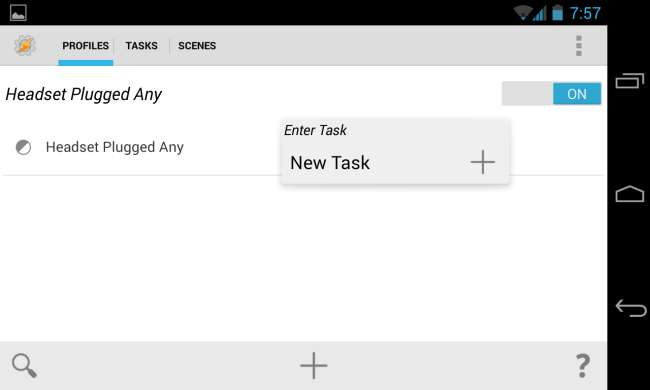
Tryck på + -knappen på nästa skärm för att lägga till åtgärder. En enkel uppgift kan innebära en enda åtgärd, medan en mer komplex uppgift kan involvera flera åtgärder.
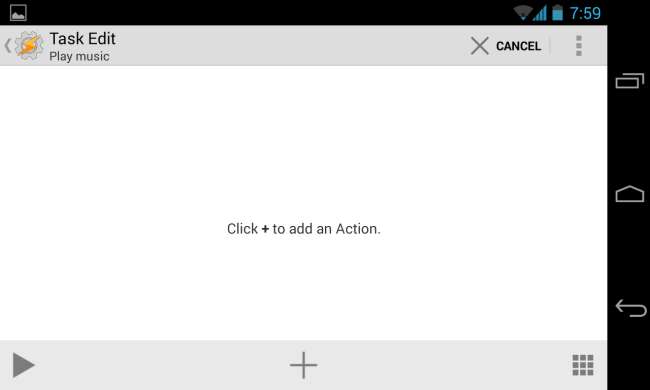
Vi vill öppna en app här, så vi väljer App -> Ladda app och välj sedan vår favoritmusik eller podcastspelande app.
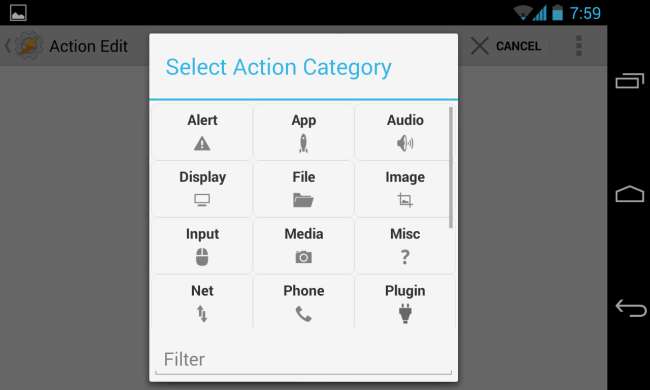
Beroende på vilken åtgärd du valde ser du fler alternativ du kan anpassa. Vi behöver inte anpassa någon inställning här, så vi kan bara trycka på bakåtknappen längst upp till vänster på skärmen för att fortsätta.
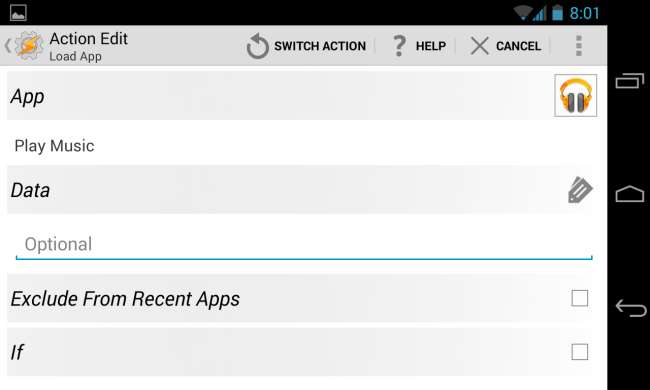
Vi har nu en enkel uppgift som utför en enda åtgärd. Du kan lägga till ytterligare åtgärder och Tasker skulle utföra dem i ordning - du kan till och med lägga till en Vänta-åtgärd för att tvinga Tasker att vänta innan du utför nästa åtgärd i listan.
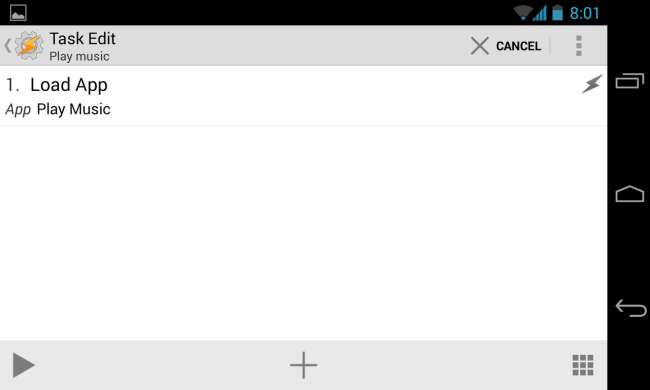
Låt oss till exempel säga att vi vill se till att vår volym är inställd på rätt nivå när vi ansluter våra hörlurar. Vi kan trycka på + -knappen igen och välja Ljud -> Medievolym.

Vi väljer den önskade volymnivån och trycker sedan på bakåtknappen längst upp till vänster på skärmen igen.
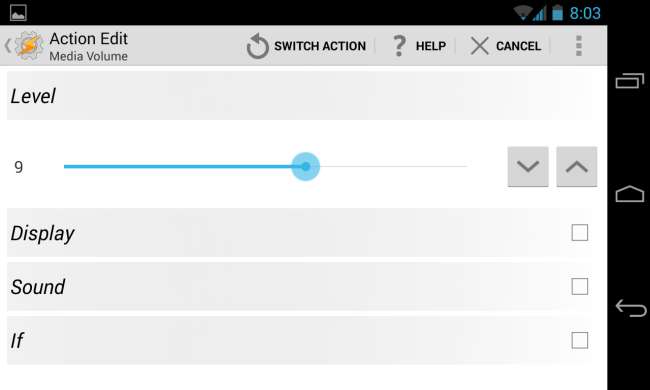
Vår uppgift öppnar nu vår musikspelare och ställer in telefonens medievolym till vår önskade nivå.
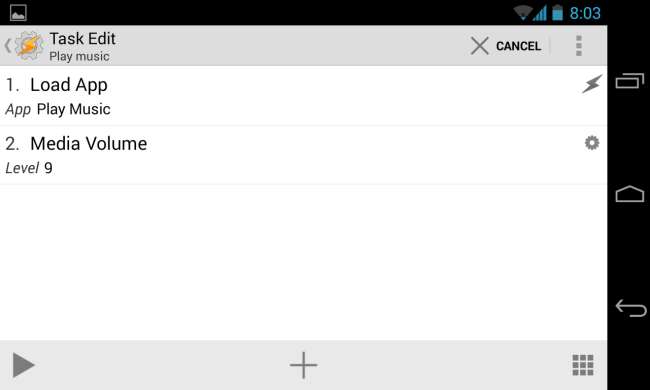
Det här är fantastiskt, men musiken börjar inte spelas automatiskt när vi gör det - appen öppnas bara. För att uppgiften ska börja spela musik automatiskt lägger vi till en ny uppgift och väljer Media -> Media Control -> Play.
(Observera att händelsen Play-knapp verkar inte fungera på vissa telefoner. Om du verkligen ville göra detta och detta inte fungerar på din telefon kanske du vill installera Media Utilities Tasker-tillägg och använd Media Utilities -> Spela / pausa åtgärden.)
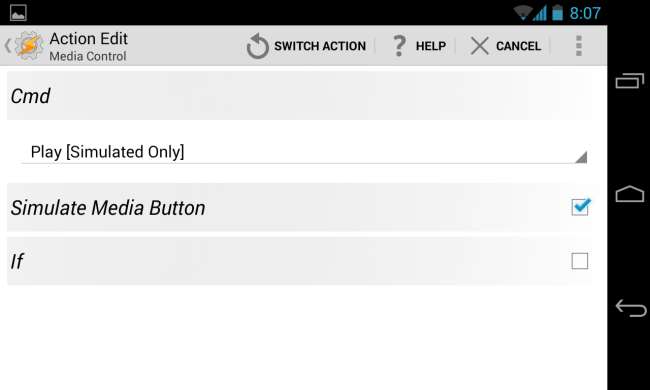
När vi är klara att lägga till åtgärder trycker vi på bakåtknappen längst upp till vänster på skärmen Uppgiftsredigering för att fortsätta.
Vi har nu en ny profil som utför de åtgärder vi skapade när vi kopplar in hörlurarna. Du kan inaktivera den här profilen genom att växla På-omkopplaren till Av på fliken Profiler.
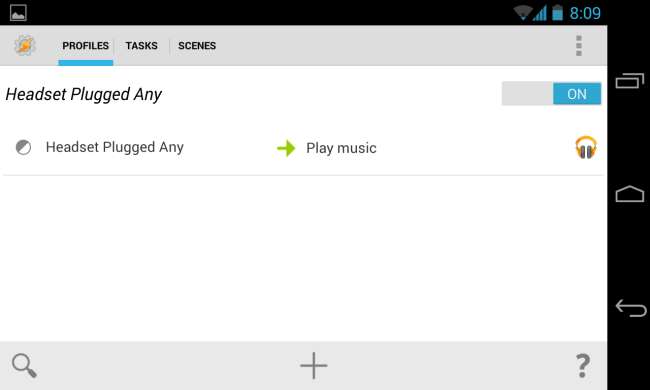
När vi stänger av Tasker kommer våra profiler att träda i kraft och vi får se ett meddelande som berättar om några profiler som vi har konfigurerat är aktiva.
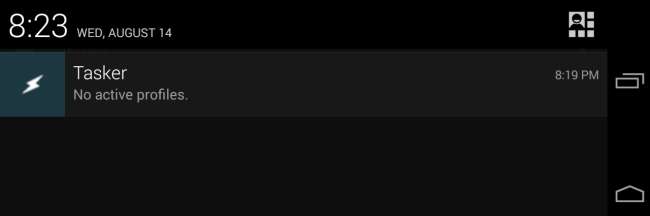
Det här är bara början
Det finns mycket mer du kan göra med Tasker, inklusive:
- Installera Tasker-plugin-program, som kan lägga till sina egna profiler och åtgärder, så att Tasker kan göra fler saker och integrera med andra appar.
- Skapa scener med fliken Scener i gränssnittet. Med scener kan du skapa anpassade gränssnitt som kan begära information från användaren och visa annan information.
- Ställ in mer komplicerade uppgifter med variabler, villkor och loopar.
- Använd Tasker App Factory för att förvandla dina Tasker-åtgärder till fristående Android-appar som du kan distribuera.
Naturligtvis finns det också många andra profiler och åtgärder inbyggda i Tasker som vi inte täckte över.
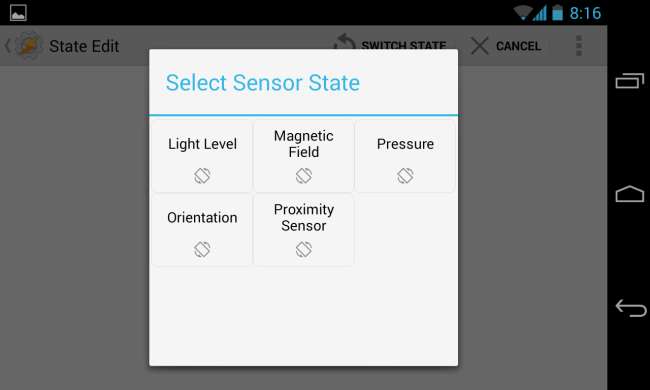
Nu ska du känna dig tillräckligt bekväm för att börja utforska och skapa dina egna profiler. Utforska gärna listorna över tillgängliga profiler och åtgärder när du skapar nya profiler - du kan alltid trycka på Androids bakåtknapp för att gå tillbaka en nivå eller använda den inbyggda sökfunktionen för att hitta det alternativ du letar efter.






